Potresti trovarti nella situazione in cui devi configurare la tua stampante HP, senza rimanere intrappolato in una rete di questioni tecniche complesse.
HP offre un processo incentrato sull'utente per download e installazione dei driver della stampante, aiutandoti a configurarlo e personalizzarlo in base al tuo flusso di lavoro.

Scarica e installa i driver utilizzando Windows Update
Puoi scaricare e installare rapidamente i driver della stampante HP in Windows 11 con la funzionalità Windows Update.
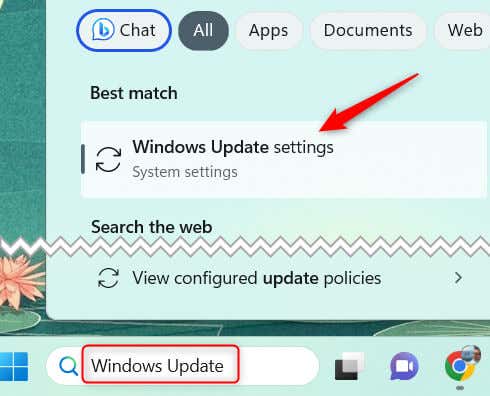
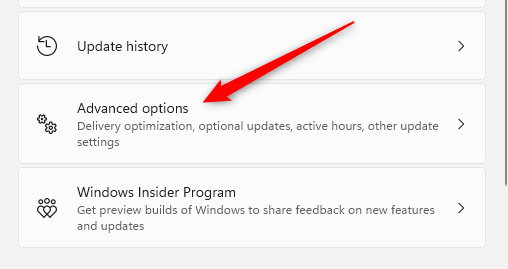
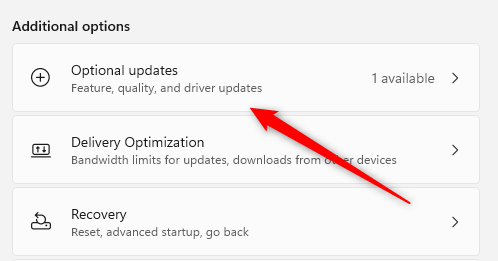
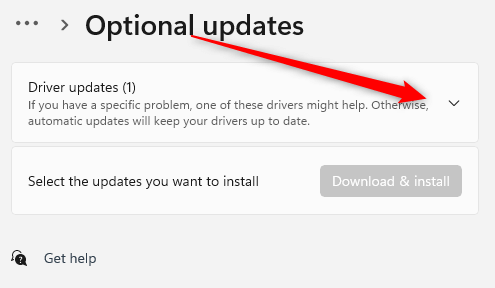
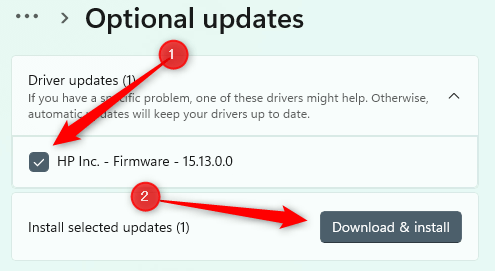
Una volta completato il download, l'installazione inizierà automaticamente. È possibile seguire le istruzioni visualizzate sullo schermo per finalizzare il processo. Assicurati che la stampante HP sia collegata al computer durante questo processo, tramite cavo USB o la rete locale
Scarica e Installa i driver dal sito Web del produttore
Se non vedi il driver appropriato per la tua stampante HP da Windows Update, la prossima fonte che vorrai controllare è il sito web dell'assistenza clienti HP.
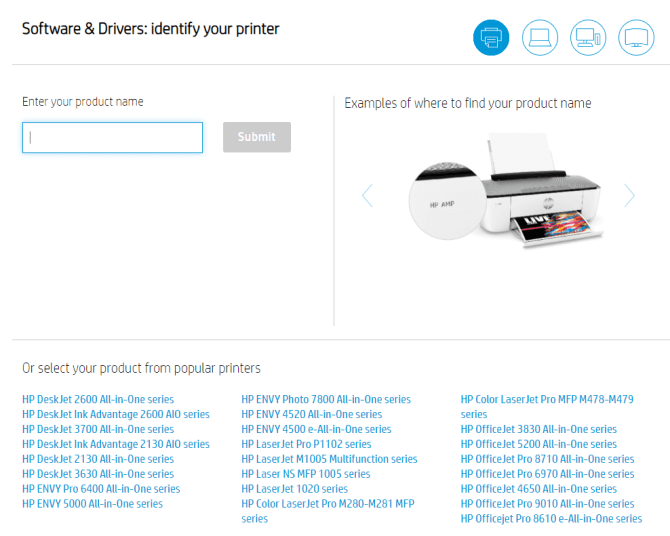
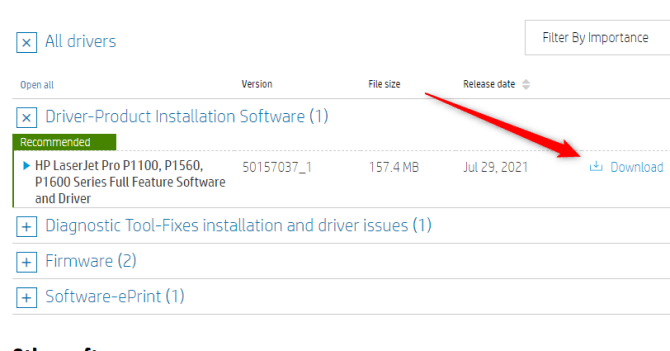
Una volta scaricato il driver, dovrai installarlo. Fai clic sul file per aprirlo e la procedura guidata ti guiderà attraverso il processo. Il processo di installazione potrebbe richiedere alcuni minuti a seconda del sistema e della dimensione del file. Non chiudere la finestra di installazione durante il processo.
Reinstalla la stampante
Nella maggior parte dei dispositivi moderni, i driver della stampante vengono scaricati e installati automaticamente. Se hai problemi con i driver attuali e non sei sicuro di cosa fare, un nuovo inizio potrebbe essere la soluzione migliore per assicurarti di avere a disposizione i driver più aggiornati.
Per farlo, vai su Stampanti e scannere seleziona Rimuoviaccanto alla stampante. Da lì, seleziona Aggiungi dispositivoe ripeti la procedura di configurazione. I driver verranno quindi reinstallati.
Semplificazione dell'installazione del driver della stampante HP su Windows 11
Scaricare e installare i driver della stampante HP su un computer Windows 11 è un processo semplice, a condizione che si seguano i passaggi corretti. Sia che utilizzi Windows Update per recuperare e installare automaticamente i driver o scaricarli manualmente dal sito Web dell'assistenza clienti HP, entrambi i metodi sono efficienti e facili da usare. Ricorda, l'utilizzo di driver aggiornati è essenziale per mantenere prestazioni e funzionalità ottimali della tua stampante HP.
Occasionalmente, potresti anche riscontrare problemi che richiedono la reinstallazione completa della stampante. Assicurati sempre che la tua stampante sia installata e configurata correttamente per le tue esigenze specifiche. In caso di complicazioni, non esitare a chiedere assistenza a Assistenza clienti HP. Dopotutto, l'obiettivo è avere una stampante perfettamente funzionante che faciliti la tua produttività, non che la ostacoli.
.